更新された4月2024:エラーメッセージの表示を停止し、最適化ツールを使用してシステムの速度を低下させます。 今すぐ入手 このリンク
- ダウンロードしてインストール こちらの修理ツール。
- コンピュータをスキャンしてみましょう。
- その後、ツールは あなたのコンピューターを修理する.
Windowsストアは、Windows 10の主要部分の1つですが、この機能が正常に機能しなくなることがあります。 多くのユーザーがこのサービスに関する問題を報告しています。彼らによれば、Windowsストアを開こうとしたり使用しようとするとエラー0x80240024が表示されます。 あなたがこの問題を抱えているならば、心配しないでそしてこのエラーのために以下の修正を適用しなさい。
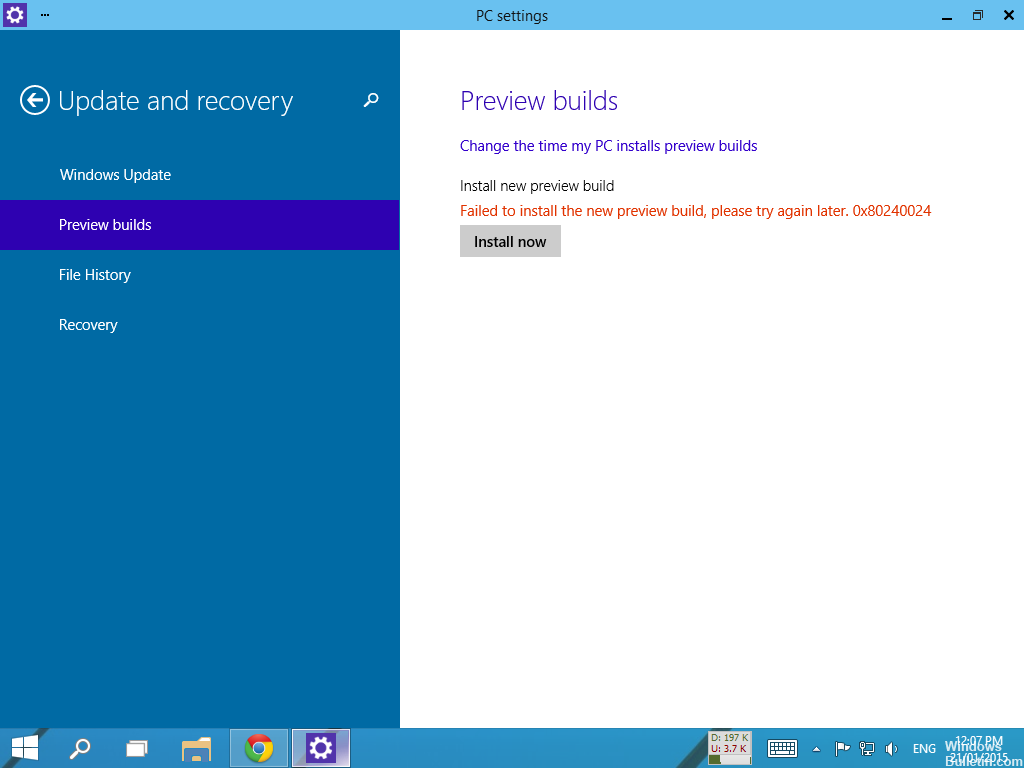
具体的には、ユーザーがアプリケーション、ゲーム、またはからダウンロードしたその他の「もの」をインストールしようとすると、問題が発生します。 Windowsストア。 インストールはすぐに中断され、エラーコード0x80240024が発生します。 マイクロソフトは、Windowsストアに関連するすべてのバグを修正したと正式に発表しましたが、そのうちのいくつかはまだ存在しているようです。
Windows 0ストアでエラーコード80240024x10を修正するにはどうすればよいですか?
あなたの地域が正しいことを確認してください。
地域の設定が正しくない場合もこの問題が発生する可能性があるため、地域が変更されていないことを確認してください。
ステップ1:設定アプリケーションへ行き、次に時間と言語セクションへ行きます。
ステップ2:それから地域と言語タブに行き、正確なエリアが選択されていることを確認してください。
正確な地域を選択したら、問題を解決する必要があります。 お住まいの地域をアメリカ、カナダ、またはイギリスに変更してください。
2024 年 XNUMX 月の更新:
ファイルの損失やマルウェアからの保護など、このツールを使用してPCの問題を防ぐことができるようになりました。 さらに、最大のパフォーマンスを得るためにコンピューターを最適化するための優れた方法です。 このプログラムは、Windowsシステムで発生する可能性のある一般的なエラーを簡単に修正します。完璧なソリューションが手元にある場合は、何時間ものトラブルシューティングを行う必要はありません。
- ステップ1: PC Repair&Optimizer Toolをダウンロード (Windows 10、8、7、XP、Vista - マイクロソフトゴールド認定)。
- ステップ2:“スキャンの開始PCの問題の原因である可能性があるWindowsレジストリ問題を見つけるため。
- ステップ3:“全て直すすべての問題を解決します。
進行中のダウンロードをすべて停止する
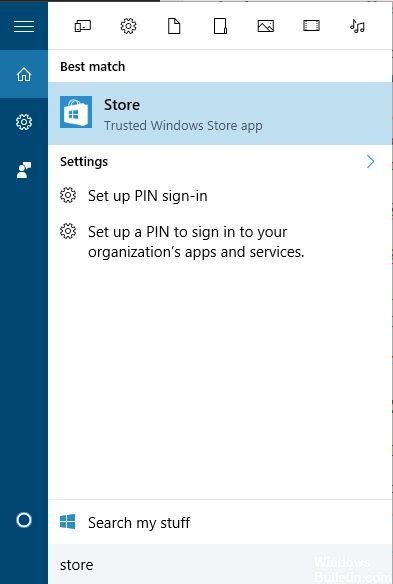
ユーザーによると、この問題はWindowsストアから特定のアプリケーションをダウンロードしようとしたときに発生します。 この問題を解決するために、ユーザーはアプリケーションのダウンロードをすべてキャンセルして、もう一度アプリケーションをダウンロードすることをお勧めします。 現在のダウンロードをすべてキャンセルするには、次の手順に従います。
Windowsストアを開きます。 これを行うには、Windows + Sキーを押してメモリを呼び出し、リストから[Windowsメモリ]を選択します。
Windowsストアが開いたら、検索バーの横にある小さいアイコンをクリックして、メニューから[ダウンロードと更新]を選択します。
現在のすべてのダウンロードをキャンセルして、アプリケーションをダウンロードしてください。
Windowsアプリのトラブルシューティングツールを実行する
Windowsストレージアプリケーションのトラブルシューティングを試して、実際の問題が何であるかを調べてください。
1)Windows + Xを押してからコントロールパネルをクリックします。
2)[トラブルシューティング]を選択し、左側のペインで[すべて表示]を選択します。
3)Windowsストアアプリケーションを選択して、画面の指示に従います。
延期アップグレードを無効にする
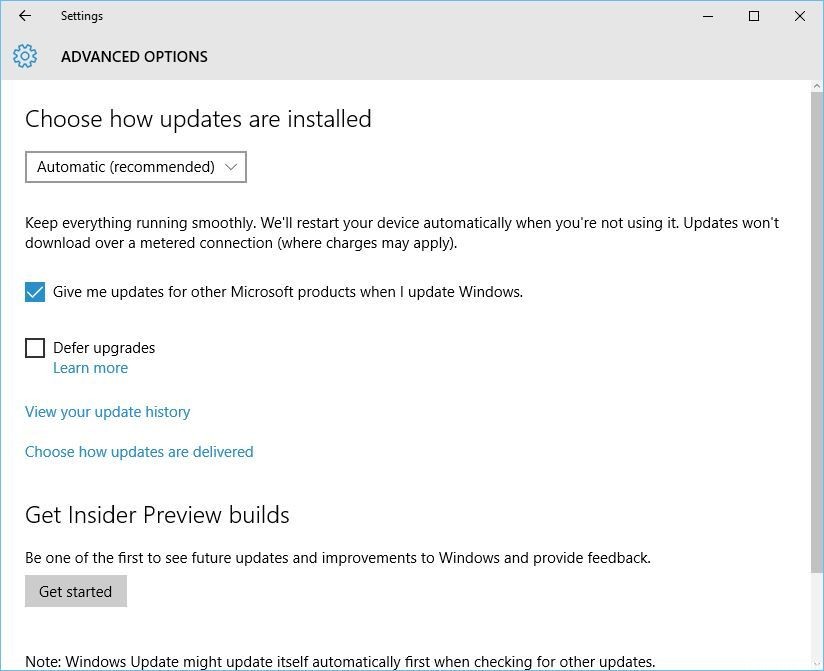
[Report-Updates]オプションを使用すると、Windowsのアップデートで提供される機能の一部をダウンロードして延期することができます。 したがって、このオプションが有効になっていると、Windowsストアはフリーズし、保留中のダウンロードのリストを作成することがあります。 [アップグレードの遅延]オプションを無効にするには、次の操作を行う必要があります。
設定に移動して、アップデートとセキュリティを選択します。
次に、Windows Updateタブに移動してAdvanced Optionsを選択します。
[アップグレードの遅延]オプションを無効にし、すべて終了してPCを再起動します。
結論
この特別なエラーコードは、コンピュータ側の問題のためにコンピュータがMicrosoftサーバーと通信できない場合にも表示されます。 時々彼らのサーバーは大量のトラフィックに悩まされ、ユーザーはwait and seeを除いてこの問題を解決するために何もすることができません。
https://www.reddit.com/r/Surface/comments/47s44m/cant_install_apps_from_the_windows_store_error/
専門家のヒント: この修復ツールはリポジトリをスキャンし、これらの方法のいずれも機能しなかった場合、破損したファイルまたは欠落しているファイルを置き換えます。 問題がシステムの破損に起因するほとんどの場合にうまく機能します。 このツールは、パフォーマンスを最大化するためにシステムも最適化します。 それはによってダウンロードすることができます ここをクリック

CCNA、Web開発者、PCトラブルシューター
私はコンピュータ愛好家で、実践的なITプロフェッショナルです。 私はコンピュータープログラミング、ハードウェアのトラブルシューティング、修理の分野で長年の経験があります。 私はWeb開発とデータベースデザインを専門としています。 また、ネットワーク設計およびトラブルシューティングに関するCCNA認定も受けています。

